Jeder Teilnehmerdatensatz umfasst eine Fülle an Informationen, die in folgenden Kategorien zusammengefasst werden:
- Allgemein zeigt Ihnen die grundlegenden Teilnehmerdaten an (z.B. Name, Jahrgang, Geschlecht, etc.)
- Ergebnisse zeigt Ihnen alle berechneten Ergebnisse und Platzierungen für einen Teilnehmer an.
- History zeichnet alle Änderungen an dem Teilnehmerdatensatz auf. Sollte es Unklarheiten bzgl. eines Teilnehmers geben, kann so zurückverfolgt werden, was an den Daten des Teilnehmers verändert wurde.
- Archiv ermöglicht bei Verwendung eines Teilnehmerarchivs die Einsicht in bisherige Teilnahmen des Teilnehmers.
- Urkunden bietet die Möglichkeit, eine einzelne Urkunde für diesen Teilnehmer zu drucken.
- Timing-Rohdaten gibt Ihnen eine Übersicht über alle Detektionen des Teilnehmers.
Navigieren
Auf der linken Seite wird Ihnen dauerhaft eine Liste angezeigt. Sie können durch diese Liste scrollen und einen Teilnehmer durch Anklicken in der Hauptansicht öffnen. Durch Klicken auf die Symbole für Erste / Vorherige / Nächste / Letzte können Sie schnell die Teilnehmer durchgehen. Die verwendete Sortierung bezieht sich immer auf die Sortierung der Liste, die Sie am unteren Ende der Liste vornehmen. Fügen Sie zusätzliche Spalten zur Listenansicht hinzu oder entfernen diese nach Belieben über Spalten am unteren Ende der Liste. Sortieren Sie die Liste außerdem, indem Sie den Spaltenkopf klicken von klein nach groß / A-Z. Durch erneutes Klicken wird von groß nach klein / Z-A sortiert.
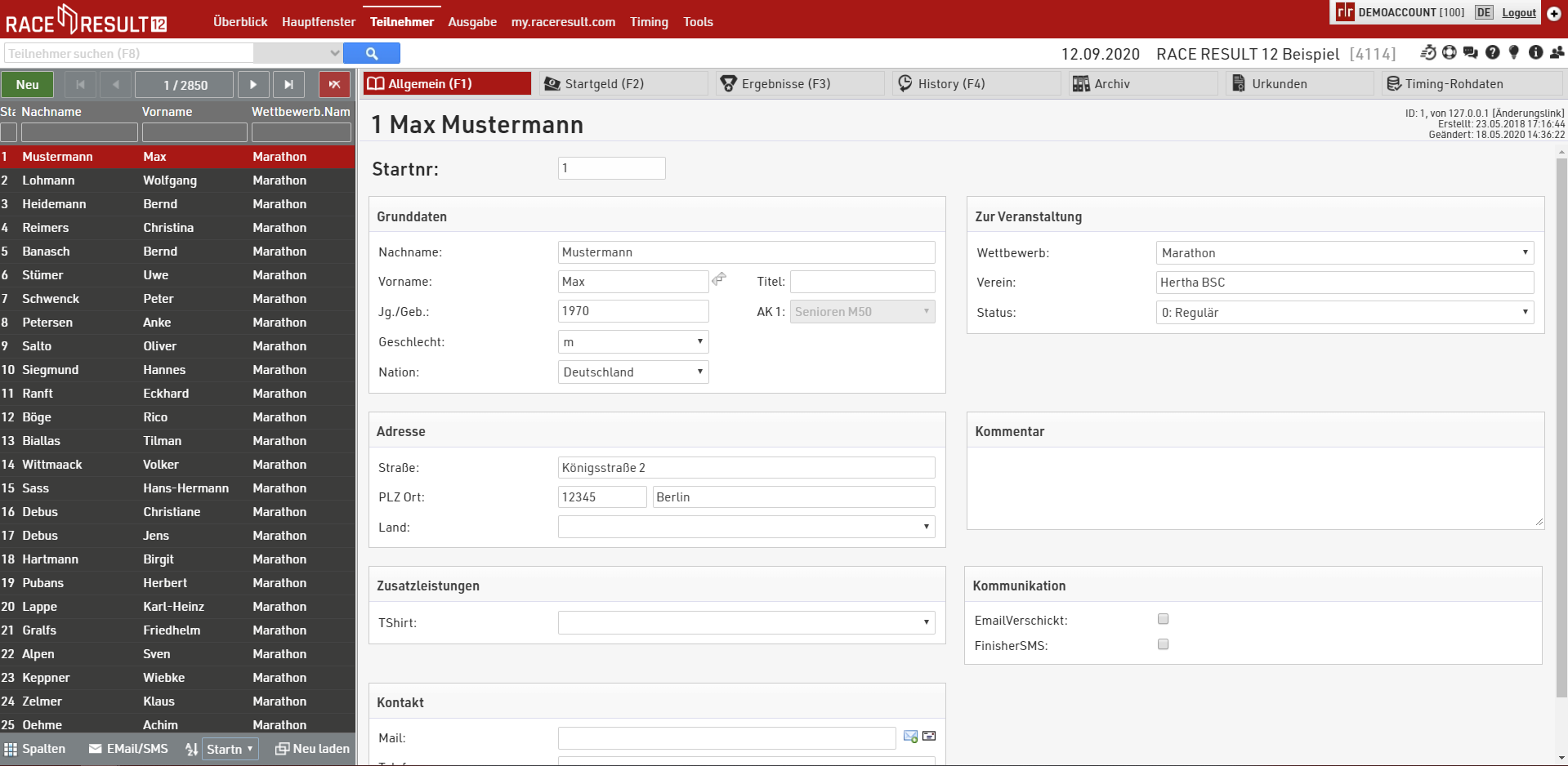
Suchen
Um nach einem bestimmten Teilnehmer zu suchen, verwenden Sie die Suchleiste oder suchen über die Listenansicht.
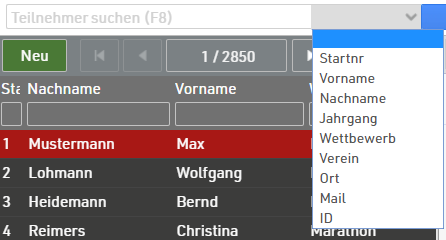
In der Suchleiste können Sie entweder feldübergreifend suchen, was alle Treffer anzeigt, egal in welchem Feld. Alternativ können Sie aus dem Drop-Down ein bestimmtes Feld wählen, nach dessen Inhalt Sie suchen. Sie können für die Suche auch einen Ausdruck eingeben, z.B. [Wettbewerb]=1 AND [Startnr]<100, um nach allen Teilnehmern im Wettbewerb mit der ID 1 und einer Startnummer kleiner als 100 zu suchen.
Wenn Sie einen Suchbegriff eingeben, landen Sie automatisch im Teilnehmerfenster und die Ergebnisse der Suche werden in der Liste dargestellt.
Teilnehmerdaten ändern
Um Daten eines Teilnehmers zu ändern, können Sie einfach in das entsprechende Feld klicken und die Daten ändern. Daraufhin erscheint linksoben das Diskettensymbol. Sobald Sie zu einem anderen Teilnehmer navigieren, wird die Änderung automatisch gespeichert.

Wenn Sie die Änderung speichern möchten, ohne den Teilnehmer zu wechseln, können Sie einfach auf das Diskettensymbol in der linken oberen Ecke klicken, woraufhin der Teilnehmer gespeichert wird.
Achtung: In RACE RESULT 12 gilt generell, dass Änderungen dann gespeichert werden, wenn die betreffende Seite verlassen wird (automatische Speicherung) oder Sie bewusst auf das Diskettensymbol klicken (manuelle Speicherung).
Neuen Teilnehmer anlegen
Um einen neuen Teilnehmer anzulegen, klicken Sie einfach auf Neu oder drücken Sie F12. Daraufhin erscheint eine leere Eingabemaske, in der Sie den neuen Teilnehmer eingeben können. Für das Speichern gilt dasselbe wie beim Ändern von Teilnehmern.